答案:自定义控件绘制需重写OnPaint方法,利用Graphics对象进行绘图,并通过Invalidate()触发重绘;性能优化包括启用双缓冲、局部刷新、缓存绘制结果及避免频繁创建GDI对象;用户交互通过处理鼠标键盘事件改变控件状态并触发重绘实现;结合GraphicsPath、变换、渐变等GDI+高级特性可实现复杂视觉效果。
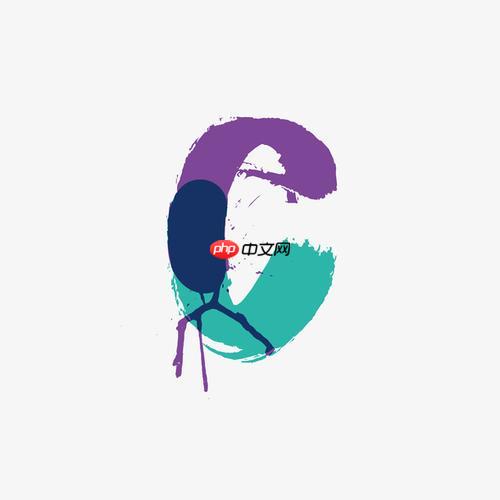
在WinForms中实现自定义控件的绘制,核心在于重写控件的OnPaint方法,并利用GDI+提供的Graphics对象进行绘图操作。这给了我们极大的自由度,可以按需呈现任何视觉效果,让控件的外观完全由我们掌控。
要实现自定义控件的绘制,我们通常会从Control或UserControl类派生一个新类。最关键的一步是重写OnPaint方法。这个方法会在控件需要重绘时被系统调用,它接收一个PaintEventArgs参数,其中包含了我们进行绘图所需的Graphics对象和需要重绘的区域信息。
public class CustomDrawingControl : Control
{
public CustomDrawingControl()
{
// 启用双缓冲,减少闪烁,提升绘制流畅度
// 这在我看来是自定义绘制的标配,没有它,体验会差很多
this.SetStyle(ControlStyles.OptimizedDoubleBuffer |
ControlStyles.AllPaintingInWmPaint |
ControlStyles.UserPaint, true);
this.UpdateStyles();
}
protected override void OnPaint(PaintEventArgs e)
{
base.OnPaint(e); // 调用基类的OnPaint,确保背景被正确绘制
Graphics g = e.Graphics; // 获取绘图对象
// 绘制一个背景矩形,用浅蓝色填充
using (Brush backgroundBrush = new SolidBrush(Color.LightBlue))
{
g.FillRectangle(backgroundBrush, this.ClientRectangle);
}
// 绘制一个红色的边框
using (Pen borderPen = new Pen(Color.Red, 2))
{
g.DrawRectangle(borderPen, 0, 0, this.Width - 1, this.Height - 1);
}
// 绘制一条从左上角到右下角的蓝色虚线
using (Pen dashedPen = new Pen(Color.Blue, 1))
{
dashedPen.DashStyle = System.Drawing.Drawing2D.DashStyle.Dash;
g.DrawLine(dashedPen, 0, 0, this.Width, this.Height);
}
// 绘制一段文本
string text = "Hello, Custom Control!";
using (Font font = new Font("Arial", 12, FontStyle.Bold))
using (Brush textBrush = new SolidBrush(Color.DarkGreen))
{
// 在控件中心绘制文本
SizeF textSize = g.MeasureString(text, font);
float x = (this.Width - textSize.Width) / 2;
float y = (this.Height - textSize.Height) / 2;
g.DrawString(text, font, textBrush, x, y);
}
// 假设我们有一个图片资源,可以绘制它
// Image myImage = Properties.Resources.MyIcon; // 假设有一个名为MyIcon的资源图片
// if (myImage != null)
// {
// g.DrawImage(myImage, 10, 10, 32, 32);
// }
}
// 当控件的某些属性改变,需要重新绘制时,我们需要调用Invalidate()方法
// 例如,如果有一个属性叫MyValue,当它改变时,我们需要这样触发重绘:
// public int MyValue
// {
// get { return _myValue; }
// set
// {
// if (_myValue != value)
// {
// _myValue = value;
// this.Invalidate(); // 标记控件为无效,系统会在合适的时机调用OnPaint
// }
// }
// }
}在OnPaint方法中,我们获得了Graphics对象,它就像一块画布,提供了各种绘图方法,比如DrawLine、DrawRectangle、FillRectangle、DrawString、DrawImage等等。配合Pen(画笔,用于绘制线条和边框)和Brush(画刷,用于填充区域),我们几乎可以绘制任何二维图形。记住,当控件的视觉状态发生变化时,务必调用Invalidate()方法来请求系统重新绘制控件。否则,用户看到的将是旧的画面。
说实话,自定义绘制的性能问题总是让人头疼,尤其是当你的控件内容复杂、变化频繁时。在我看来,优化策略做得好不好,直接决定了用户体验是“丝滑”还是“卡顿”。
首先,双缓冲(Double Buffering)是基石,也是最容易被忽视但效果最显著的优化。WinForms控件在默认情况下是单缓冲的,这意味着它会直接在屏幕上绘制,当绘制过程复杂或耗时时,用户就会看到闪烁。双缓冲的原理是先将所有绘制操作在一个内存中的图像(缓冲区)上完成,然后一次性将这个完整的图像绘制到屏幕上。这就像画家先在草稿纸上画好,再把成品贴到墙上,观众看到的总是完整的画面。实现双缓冲很简单,就是在自定义控件的构造函数中设置ControlStyles:
public CustomDrawingControl()
{
this.SetStyle(ControlStyles.OptimizedDoubleBuffer |
ControlStyles.AllPaintingInWmPaint |
ControlStyles.UserPaint, true);
this.UpdateStyles();
}其次,局部刷新(Region Invalidation)非常重要。很多时候,我们控件上只有一小部分内容发生了变化,如果每次都Invalidate()整个控件,让系统重绘所有内容,那无疑是巨大的浪费。我们可以通过调用Invalidate(Rectangle invalidRect)来指定只重绘控件的某个矩形区域。例如,如果只有一个文本标签改变了,我们只刷新包含那个文本的矩形区域即可。这能显著减少绘制工作量,尤其是在大型或复杂控件中。
再者,缓存绘制结果(Caching Drawing Results)是一个高级技巧。如果你的控件包含一些非常复杂但又相对静态的元素(比如一个复杂的背景图案,或者一个不经常变化的图表网格),你可以考虑将这些元素的绘制结果缓存到一个Bitmap对象中。在OnPaint方法中,你只需要将这个预先绘制好的Bitmap直接绘制到Graphics对象上,而不是每次都重新计算和绘制那些复杂元素。只有当这些静态元素确实需要更新时,才重新生成缓存的Bitmap。这能极大地减轻OnPaint方法的负担。
最后,避免在OnPaint中频繁创建和销毁对象。Pen、Brush、Font等GDI+对象虽然用起来方便,但它们的创建和销毁都是有开销的。如果你的OnPaint方法被频繁调用,而你在里面每次都new Pen(Color.Red, 2),那性能消耗就大了。更好的做法是,将这些常用对象作为控件的成员变量,在控件初始化时创建,在控件销毁时释放(或者使用using语句确保及时释放)。
绘制是静态的,但用户交互才是赋予控件生命力的关键。一个自定义控件如果不能响应用户的点击、拖动、键盘输入,那它就只是一个漂亮的图片。处理用户交互,本质上就是监听并响应各种鼠标和键盘事件,然后根据事件改变控件的内部状态,最后触发重绘来反映这些状态变化。
我们通常会重写或订阅控件的MouseDown、MouseMove、MouseUp、KeyDown、KeyUp等事件。这些事件的EventArgs参数会提供关键信息,比如鼠标点击的位置(MouseEventArgs.Location)、按下的键(KeyEventArgs.KeyCode)等。
举个例子,假设我们想实现一个自定义的“开关”控件。当用户点击时,它会从“开”变成“关”,或者反之。
定义内部状态: 首先,我们需要一个内部变量来存储控件的当前状态,比如一个布尔值_isOn。
public class ToggleSwitchControl : Control
{
private bool _isOn = false;
public bool IsOn
{
get { return _isOn; }
set
{
if (_isOn != value)
{
_isOn = value;
this.Invalidate(); // 状态改变,请求重绘
OnToggled?.Invoke(this, EventArgs.Empty); // 触发自定义事件
}
}
}
public event EventHandler OnToggled;
public ToggleSwitchControl()
{
this.SetStyle(ControlStyles.OptimizedDoubleBuffer |
ControlStyles.AllPaintingInWmPaint |
ControlStyles.UserPaint, true);
this.UpdateStyles();
}
protected override void OnPaint(PaintEventArgs e)
{
base.OnPaint(e);
Graphics g = e.Graphics;
// 绘制背景槽
using (Brush slotBrush = new SolidBrush(Color.LightGray))
{
g.FillRectangle(slotBrush, 0, this.Height / 4, this.Width, this.Height / 2);
}
// 绘制开关按钮
Rectangle buttonRect;
if (IsOn)
{
// 开状态,按钮在右侧
buttonRect = new Rectangle(this.Width / 2, 0, this.Width / 2, this.Height);
}
else
{
// 关状态,按钮在左侧
buttonRect = new Rectangle(0, 0, this.Width / 2, this.Height);
}
using (Brush buttonBrush = new SolidBrush(IsOn ? Color.Green : Color.Red))
{
g.FillEllipse(buttonBrush, buttonRect);
}
using (Pen borderPen = new Pen(Color.DarkGray, 1))
{
g.DrawEllipse(borderPen, buttonRect);
}
}
protected override void OnMouseDown(MouseEventArgs e)
{
base.OnMouseDown(e);
if (e.Button == MouseButtons.Left)
{
this.IsOn = !this.IsOn; // 点击时切换状态
}
}
}监听事件: 在这里,我们重写了OnMouseDown方法。当用户点击鼠标左键时,我们简单地切换IsOn的状态。
触发重绘: 最关键的是,在IsOn属性的set访问器中,当状态改变时,我们调用了this.Invalidate()。这会告诉系统控件需要重新绘制,从而让OnPaint方法根据新的_isOn值来绘制不同的开关状态(比如按钮从左边移到右边,颜色从红变绿)。
通过这种模式——“事件 -> 状态改变 -> Invalidate() -> OnPaint重绘”——我们就能让自定义控件对用户的操作做出动态的视觉响应。这是一种非常直观且强大的机制。
GDI+远不止画直线和矩形那么简单,它提供了丰富的图形功能,能让我们实现各种复杂的、甚至是艺术性的效果。深入挖掘这些高级特性,能让你的自定义控件在视觉上脱颖而出。
首先,路径(GraphicsPath)是绘制非标准形状的关键。如果你想绘制一个不规则的、自定义的图形,比如一个箭头、一个波浪线、或者一个复杂的UI元素,GraphicsPath就是你的最佳选择。你可以向路径中添加直线、曲线、矩形、椭圆等基本图形,然后将它们组合起来形成一个复杂的轮廓。一旦路径定义完成,你可以用Graphics.DrawPath来绘制其边框,或者用Graphics.FillPath来填充其内部。这比用一堆零散的DrawLine要优雅和高效得多。
// 绘制一个自定义的箭头形状
using (System.Drawing.Drawing2D.GraphicsPath arrowPath = new System.Drawing.Drawing2D.GraphicsPath())
{
arrowPath.AddLine(10, 50, 60, 50); // 箭杆
arrowPath.AddLine(60, 50, 40, 30); // 箭头左侧
arrowPath.AddLine(60, 50, 40, 70); // 箭头右侧
arrowPath.CloseFigure(); // 闭合路径
using (Pen p = new Pen(Color.DarkBlue, 2))
{
g.DrawPath(p, arrowPath);
}
using (Brush b = new SolidBrush(Color.SkyBlue))
{
g.FillPath(b, arrowPath);
}
}其次,变换(Transformations)让图形操作变得异常灵活。Graphics对象有一个Transform矩阵,你可以通过TranslateTransform(平移)、RotateTransform(旋转)、ScaleTransform(缩放)等方法来修改它。这意味着你可以在一个固定的坐标系中定义图形,然后通过变换来改变它的位置、方向和大小,而无需重新计算每个点的坐标。尤其是在绘制需要旋转或缩放的元素时,这简直是神器。别忘了,当你进行了一系列变换后,最好使用Graphics.Save()和Graphics.Restore()来保存和恢复当前的图形状态,避免变换影响到后续不相关的绘制。
// 旋转文本
g.TranslateTransform(this.Width / 2, this.Height / 2); // 将原点移到中心
g.RotateTransform(45); // 旋转45度
g.DrawString("Rotated Text", new Font("Arial", 10), Brushes.Purple, -50, -10); // 在新坐标系下绘制
g.ResetTransform(); // 恢复变换再者,渐变(Gradients)能够为你的控件带来更现代、更柔和的视觉效果。GDI+提供了LinearGradientBrush(线性渐变画刷)和PathGradientBrush(路径渐变画刷)。LinearGradientBrush可以在两个点之间以直线方向进行颜色渐变,非常适合绘制按钮、背景等。PathGradientBrush则更为强大,它允许你定义一个路径,然后颜色会从路径的中心向边缘渐变,或者从路径上的某个点向其他点渐变,这能创造出非常独特的视觉冲击力。
// 绘制一个线性渐变背景
using (System.Drawing.Drawing2D.LinearGradientBrush lgb = new System.Drawing.Drawing2D.LinearGradientBrush(
this.ClientRectangle, Color.LightSteelBlue, Color.DarkBlue, System.Drawing.Drawing2D.LinearGradientMode.Vertical))
{
g.FillRectangle(lgb, this.ClientRectangle);
}此外,图像处理(Image Manipulation)也是GDI+的强项。除了简单的DrawImage,你还可以利用ImageAttributes类来调整图像的颜色、亮度、对比度,甚至实现透明度混合。这对于在控件上叠加图标、背景图,或者实现一些特殊视觉效果(比如图片变灰、半透明叠加)非常有用。
最后,对于文本渲染(Text Rendering),GDI+提供了Graphics.DrawString,但它在某些情况下可能表现不佳,例如在抗锯齿和文本测量方面。WinForms还提供了TextRenderer.DrawText方法,它使用的是GDI而非GDI+,通常能提供更清晰的文本渲染效果,尤其是在Windows XP及更早的系统风格下。选择哪个取决于你对文本渲染质量和兼容性的要求。同时,别忘了StringFormat对象,它可以让你精确控制文本的对齐方式、换行模式和截断行为。
// 使用TextRenderer绘制文本,通常更清晰
TextRenderer.DrawText(g, "GDI Text", new Font("Segoe UI", 14), new Point(10, 10), Color.Black);
// 使用Graphics.DrawString,配合StringFormat实现居中对齐
using (StringFormat sf = new StringFormat())
{
sf.Alignment = StringAlignment.Center;
sf.LineAlignment = StringAlignment.Center;
g.DrawString("Centered Text", new Font("Arial", 12), Brushes.Black, this.ClientRectangle, sf);
}结合这些高级特性,你可以将简单的线条和形状组合成令人惊叹的自定义UI元素,让你的WinForms应用拥有更现代、更具吸引力的外观。这需要一些耐心去尝试和学习,但最终的回报是巨大的。
以上就是WinForms中如何实现自定义控件的绘制?的详细内容,更多请关注php中文网其它相关文章!

每个人都需要一台速度更快、更稳定的 PC。随着时间的推移,垃圾文件、旧注册表数据和不必要的后台进程会占用资源并降低性能。幸运的是,许多工具可以让 Windows 保持平稳运行。

Copyright 2014-2025 https://www.php.cn/ All Rights Reserved | php.cn | 湘ICP备2023035733号